Tukar Metadata Video dengan Pantas pada iPhone seperti Pro dalam Masa Kurang Seminit
Pada masa kini, menyusun fail kami menjadi penting kepada ramai, terutamanya pengguna iPhone. Kami boleh menentukan lokasi fail dan menyusun fail media dalam pustaka atau folder kami dengan teg yang betul. Dalam sesetengah kes, pengguna iOS mendapati sukar untuk mencari fail pada iPhone dengan metadata yang tidak betul kerana ia tidak mudah dicari. Ingin tahu bagaimana kami boleh membetulkannya? Penyelesaian yang sesuai untuk membetulkan metadata pada iPhone adalah dengan menukarnya mengikut spesifikasi anda untuk menjadikannya kelihatan dan teratur. Berilmu dan belajar tukar metadata video pada iPhone dengan membaca artikel ini.

Bahagian 1. 2 daripada Apl Terbaik untuk Menukar Metadata Video pada iPhone
Metapho – Editor Tag Video dan Foto pada iPhone
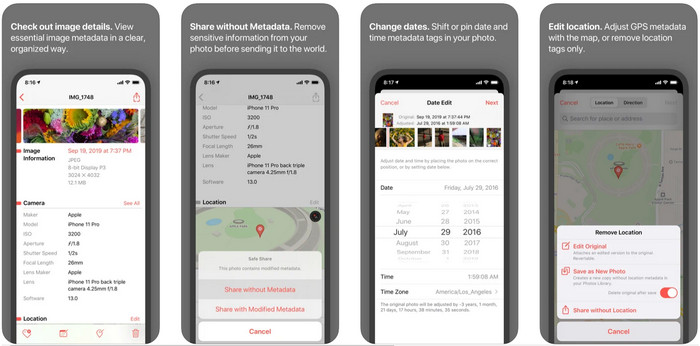
Metapho ialah salah satu editor teg terbaik yang boleh anda muat turun dan gunakan untuk menukar metadata video pada iPhone. Apl ini ialah editor ringkas yang membolehkan anda menukar tarikh, nama fail, saiz, model peranti, pengatup kelajuan dan lokasi. Dengan apl ini, anda juga boleh melihat metadata pada setiap foto langsung yang anda ambil dan mengeditnya dengan betul jika anda mahu. Walaupun apl itu kelihatan menjanjikan, anda perlu membeli apl untuk mengedit metadata anda; jika anda tidak melakukannya, maka anda hanya boleh melihat metadata secara bebas, tiada yang lain. Tetapi tidak perlu risau kerana ia hanya pembelian sekali sahaja, jadi anda akan menikmati aplikasinya sebaik sahaja anda membelinya.
Langkah 1. Buka Appstore anda dan muat turun Metapho pada iPhone anda.
Langkah 2. Buka apl, pilih salah satu fail yang ingin anda buka pada Foto anda dan klik padanya untuk meneruskan. Kemudian terdapat senarai set pengeditan yang boleh anda lakukan di sini untuk teg anda; edit mengikut keperluan anda.
Langkah 3. Klik Jimat butang jika anda selesai mengedit tag.
Metadata Exif – Editor Foto dan Teg Foto Langsung pada iPhone
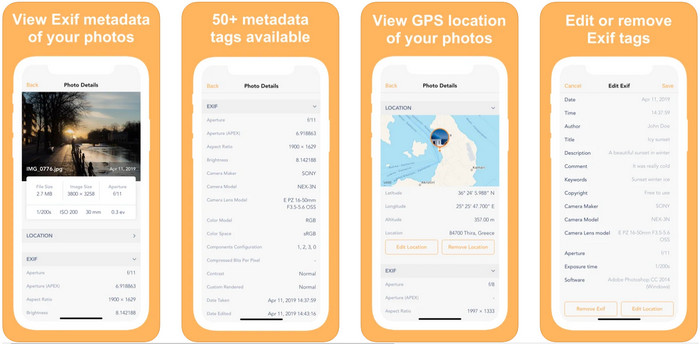
Metadata EXIF melakukan perkara yang akan dilakukan oleh editor metadata untuk membantu pengguna iPhone mengedit teg mereka. Alat ini mempunyai GUI yang unik, dan ia lebih menarik daripada Metapho. Dengan aplikasi ini, anda boleh melihat banyak maklumat yang mendalam tentang imej anda secara percuma. Walaupun apl itu menawarkan versi pro, pengeditan yang anda perlukan sudah ada di sini pada versi percumanya, tetapi anda boleh mempunyai versi pro untuk menambahkan lebih banyak maklumat tentang metadata anda. Salah satu kelemahan aplikasi ini ialah ia hanya menyokong fail imej, jadi menukar metadata pada video adalah mustahil. Jadi, jika anda ingin menukar metadata imej pada iPhone, ikut langkah ini di bawah.
Langkah 1. Muat turun dan pasang apl pada iPhone anda.
Langkah 2. Buka alat, ketik + butang, dan pilih teg imej yang anda mahu tukar.
Langkah 3. Klik Edit, tambah maklumat yang anda perlukan dan klik Jimat.
Bahagian 2. Editor Metadata Media Terbaik untuk Windows & Mac – FVC Video Converter Ultimate
Tidak semua maklumat yang perlu anda ubah pada metadata anda tidak disokong pada apl yang dinyatakan di atas. Jika anda ingin mendapatkan maklumat yang lebih terperinci tentang teg anda, kami cadangkan memilih editor teg terbaik pada Windows dan Mac, iaitu FVC Video Converter Ultimate. Perisian ini boleh membantu anda menambah lebih banyak maklumat tag pada fail media anda dengan hanya beberapa klik. Sama ada anda seorang profesional atau tidak, menambah metadata pada fail anda menjadi kurang masalah untuk perisian muktamad.
Mungkin anda bimbang jika fail anda disokong di sini. Alat ini menyokong lebih daripada 1000+ format, dan sememangnya format yang anda miliki disokong. Untuk memberi anda permulaan tentang cara menukar metadata video iPhone anda, sila baca maklumat terperinci yang kami daftarkan di bawah untuk mengikutinya dengan sewajarnya kerana kejayaan sedang dalam perjalanan.
Langkah 1. Dengan mengklik butang muat turun di bawah, anda boleh mempunyai alat muktamad pada kedua-dua sistem anda, Windows dan Mac. Klik fail yang telah anda muat turun untuk memasang alat pada pemacu anda, kemudian lancarkannya.
Muat turun percumaUntuk Windows 7 atau lebih baruMuat turun Selamat
Muat turun percumaUntuk MacOS 10.7 atau lebih baruMuat turun Selamat
Langkah 2. Pergi ke Kotak alat bahagian, dan di bawah set ciri, klik bahagian Editor Metadata Media.
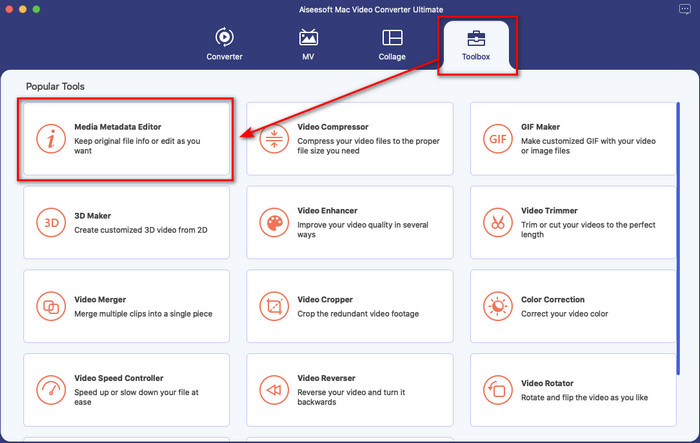
Langkah 3. Tekan + butang, dan folder fail akan dipaparkan pada paparan anda, cari fail yang anda ingin tambahkan metadata padanya, klik Buka untuk memuat naik fail.
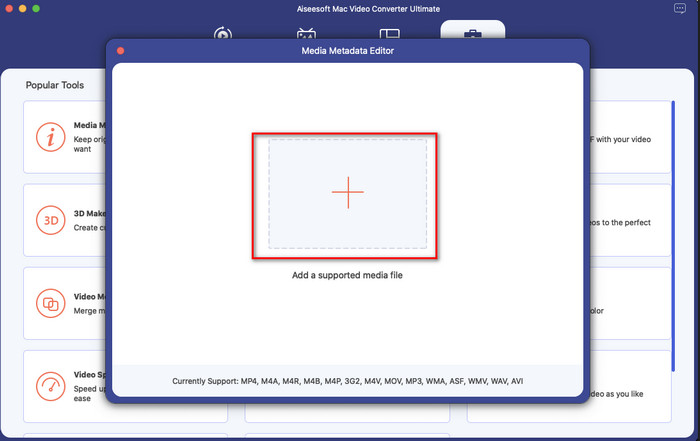
Langkah 4. Pada tetingkap baharu, anda kini boleh mengedit atau mengalih keluar metadata pada fail anda, klik setiap kotak teks dan taip maklumat yang anda; ingin menambah sebagai metadata. Selain itu, anda juga boleh menambah kulit album pada fail media anda jika anda mahu dengan menekan butang +, kemudian cari imej album pada fail dan klik Buka untuk memasukkannya.
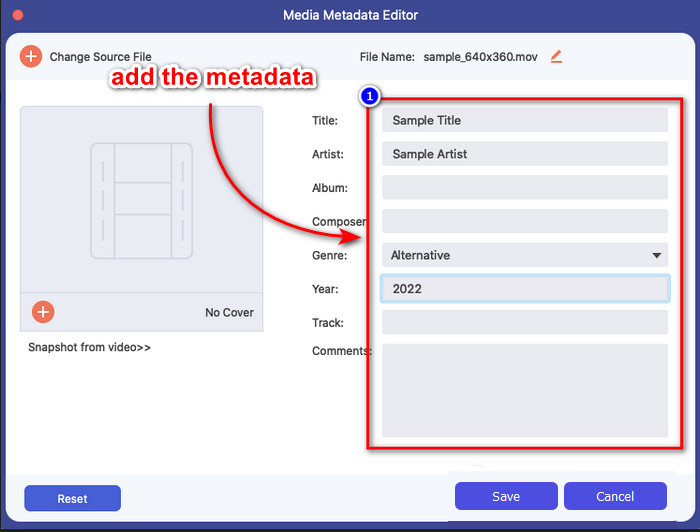
Langkah 5. Jika anda telah melakukan semua pengeditan dan perubahan pada fail media anda, anda kini boleh mengklik Jimat. Dalam sekelip mata, anda kini telah menukar metadata fail media anda; dengan beberapa klik mudah dan bantuan alat, semuanya menjadi mungkin.
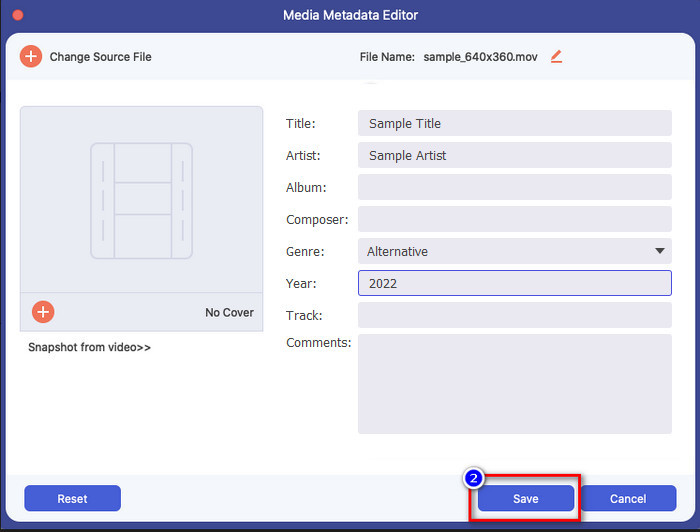
Bahagian 3. Soalan Lazim tentang Editor Metadata iPhone
Bolehkah saya mengedit metadata pada iPhone?
Ya, anda boleh mengedit metadata pada iPhone anda, tetapi anda hanya dibenarkan mengedit lokasi dan melihat teg asas fail, tetapi tidak mengeditnya. Jika anda ingin menukar metadata fail secara terperinci, kami mencadangkan anda menggunakan apl pihak ketiga yang akan mencukupi keperluan anda untuk masalah metadata anda.
Mengapa saya perlu mengalih keluar metadata?
Kami mengalih keluar metadata untuk tujuan privasi. Sesetengah orang mungkin mendapat maklumat mendalam tentang kami dengan metadata; sedikit yang anda tahu metadata boleh menyimpan lokasi tepat anda, tarikh, masa, koordinat, malah nombor mudah alih anda. Jika anda tidak mahu mengeksploitasi maklumat tentang diri anda, kami cadangkan untuk mengalih keluar metadata pada fail anda. Nak tahu macam mana? Jika ya, artikel ini akan membantu anda alih keluar metadata pada fail anda dalam masa kurang dari satu minit.
Adakah menukar metadata pada iPhone adalah mudah?
Sudah tentu, ya, menukar metadata pada iPhone adalah mudah dengan bantuan editor metadata yang betul. Walaupun tugas itu kelihatan agak sukar, ia masih boleh diurus untuk setiap pengguna. Jika anda ingin mengetahui alat terbaik untuk menyelesaikan tugas ini, anda mesti membaca maklumat tentang dua alatan yang kami sediakan di atas. Untuk membantu anda menyelesaikan menukar teg pada iPhone seperti seorang profesional.
Kesimpulannya
Memandangkan anda telah sampai ke penghujungnya, kami telah mengetahui bahawa menukar metadata video pada iPhone adalah tugas yang mudah. Dengan bantuan artikel ini dan dedikasi anda, ia menjadi mungkin. Jadi sekarang anda mesti memilih cara yang anda fikirkan sesuai dengan anda. Walaupun FVC Video Converter Ultimate tidak tersedia pada iPhone, ia masih merupakan salah satu perisian terbaik yang boleh anda miliki pada Mac atau Windows anda untuk mengedit teg. Alat ini menyokong penambahan maklumat mendalam tentang fail media yang anda miliki untuk membantu anda mengatur dan menjadikannya kelihatan. Ingin tahu apakah ciri dan fungsi perisian yang lain? Klik butang muat turun di atas untuk melihat apakah ini.



 Video Converter Ultimate
Video Converter Ultimate Perakam Skrin
Perakam Skrin



